Как исправить Microsoft Excel, не распознающий числа в ячейках
Вы работаете с электронной таблицей MS Excel, созданной кем-то другим, или с чем-то, над чем вы не работали в течение достаточно долгого времени. Но вдруг что-то не сходится. Одна или две ваши формулы не работают, и вы обнаруживаете, что одно или несколько значений ячеек не распознаются как числа.
Вы здесь сейчас, потому что хотите знать, как решить проблему, когда Microsoft Excel не распознает числа в ячейках рабочего листа, а распознает их как текст. Читайте дальше, чтобы узнать, почему и как легко это исправить.
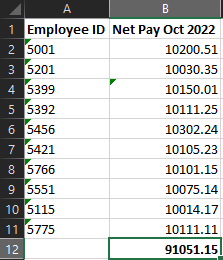 Изображение предоставлено: Диспетчер Windows
Изображение предоставлено: Диспетчер Windows
Рассмотрим упрощенный пример выше. Все значения в столбце Net Pay выглядят как числа, и у нас есть десять сотрудников, у каждого из которых чуть более 10 000 человек. Так почему же общая сумма меньше ста штук, даже при использовании простой функции СУММ? Это означает, что у нас есть число, которое не ведет себя как единица. При простом осмотре вы заметите что-то странное в оплате работника номер три.
Программы для Windows, мобильные приложения, игры - ВСЁ БЕСПЛАТНО, в нашем закрытом телеграмм канале - Подписывайтесь:)
Причины и сценарии для Excel для распознавания и идентификации чисел как текста
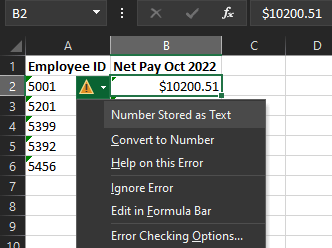 Изображение предоставлено: Диспетчер Windows
Изображение предоставлено: Диспетчер Windows
Существует несколько причин и различных сценариев, по которым значение, похожее на число, не распознается как число в электронной таблице MS Excel. Вместо этого он идентифицируется как текстовый формат.
- Как и в приведенном выше примере, число было ошибочно отформатировано как текст с использованием одинарной кавычки перед числом. (‘10150.01) Это простой способ представления числа в виде текстового значения. Эта зеленая отметка может даже отсутствовать, поскольку кто-то, возможно, проверил ее и решил отклонить проблему, выбрав «Игнорировать ошибку».
- Другой пример — когда лист был сделан кем-то, кто отформатировал все это как текст и забыл отформатировать столбец чисел как числа.
- Или, возможно, процесс импорта текста в электронную таблицу пошёл не так.
- И, наконец, значения были скопированы с веб-сайта, и пользователь не вставил их правильно.
Как исправить Microsoft Excel, не распознающий числа в ячейках и формулах
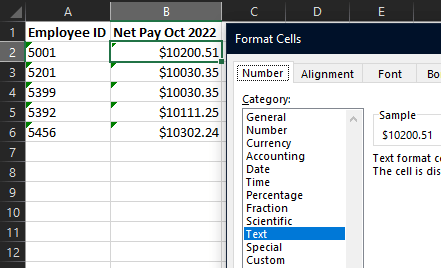 Изображение предоставлено: Диспетчер Windows
Изображение предоставлено: Диспетчер Windows
- Одним из быстрых решений является проверка того, действительно ли значения являются числами или текстом, просто перейдя в ячейку и посмотрев на строку формул. Вы можете увидеть эту одинарную кавычку (‘) перед числом. Просто уберите цитату и проблема решена.
- Что делать, если в номере нет цитаты? Это та часть, где кто-то другой мог проигнорировать ошибку, связанную с тем, что представленное число отформатировано как текст. Но если вы заметите этот треугольник уведомлений слева от ячейки, вы увидите истинную природу значения.
- Вам нужно будет отформатировать ячейку или весь столбец с текстового на числовой. Это можно сделать, щелкнув правой кнопкой мыши ячейку (или выделив весь столбец, а затем щелкнув правой кнопкой мыши) и выбрав «Формат ячеек». Вы можете выбрать число или валюту, затем нажмите OK.
- Если преобразование в число не работает, число может быть сохранено в Excel как текст. Вы заметите это по постоянному появлению треугольника уведомлений. Он просит вашего внимания. Поэтому, пожалуйста, наведите указатель мыши, пока не появится раскрывающийся треугольник. Вы увидите, что число действительно сохранено как текст. Решите проблему, выбрав Convert to Number.
Итак, люди здесь надеются, что мы решили вашу проблему с числами, распознаваемыми как тексты в ваших электронных таблицах Microsoft Excel. Не стесняйтесь поискать другие ответы на свои вопросы или советы, которые помогут сделать использование Excel намного проще.
Программы для Windows, мобильные приложения, игры - ВСЁ БЕСПЛАТНО, в нашем закрытом телеграмм канале - Подписывайтесь:)




